Screens Connect は、Mac をリモートからアクセス可能にする無料のユーティリティです。iOS および macOS 用の Screens を使用して接続できます。
このユーティリティは起動時に起動し、再起動後も Mac に常にアクセスできるようにします。
手順
Screens Connect を こちら からダウンロードします。
アーカイブ ファイルを解凍します。
ダブルクリックして起動します。
macOS がアプリ ファイルを開くように要求したら、[開く] をクリックします:
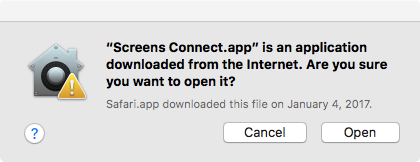
次に、Screens Connect を /Applications フォルダに移動するように要求されます:
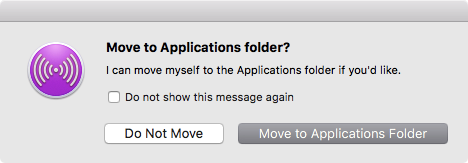
Screens Connect を /Applications フォルダに移動するように要求するプロンプトに応答します。macOS Sierra で導入されたセキュリティ制限により、自動アプリケーション更新にはこれが必須です。いずれにせよ、すべてのユーザーにこの場所をお勧めします。
Screens Connect は、ユーティリティが動作するために必要なヘルパー ツールをインストールするように要求します。
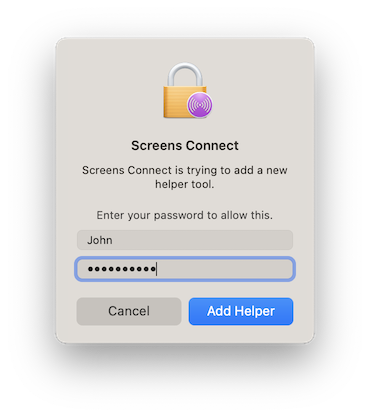
次に、画面上のウェルカム ガイドに従ってセットアップを完了します。
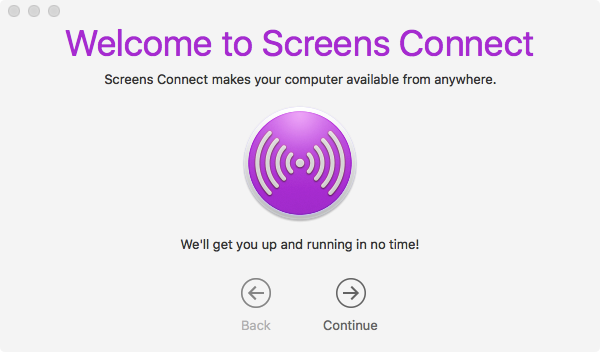
Screens Connect## の停止またはアンインストール
Screens Connect アイコン をクリックしてメニューを表示します。
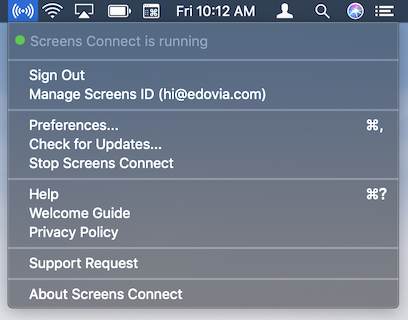
[Screens Connect を停止] をクリックします。
この操作により、Mac は リモートからアクセス不能 になります。今後、Mac にリモートで接続する必要がある場合は、必ず Screens Connect を起動してください。
注: 古いバージョンにはこの機能が含まれていない場合があります。この場合は、アンインストール ツール をダウンロードしてください。
